CAD输入文字方向如何调整横竖?
CAD是自动计算机辅助设计软件,能够进行二维制图和三维图纸设计,无需懂得编程就能够自动制图,因此非常的多的朋友在学习和使用。我们在CAD中绘制完图纸之后,经常会添加一些文字做注释,那么CAD输入文字方向如何调整横竖呢?有时候调整为横竖更加美观,那么下面就来告诉大家如何操作。
工具/软件
电脑型号:联想(lenovo)天逸510s; 系统版本:Windows7; 软件版本:CAD2020
方法/步骤
第1步
CAD编辑工具的获取方法:如果想对CAD文档进行编辑操作,就需要借助相关CAD编辑工具来实现。在此可以通过百度搜索下载CAD编辑工具。
第2步
从百度搜索结果中根据自己的实际需要选择任意一款CAD编辑器进行编辑CAD文档操作,如图所示,点击“文件”-“打开”按钮,以选择想要进行编辑的CAD文档打开。

第3步
CAD文档插入文本方法:如果想在CAD文档中插入文字内容,可以通过点击“工具栏”中的‘多行文字“按钮,如图所示,然后在文档界面中拖动即可打开”文字编辑“界面。
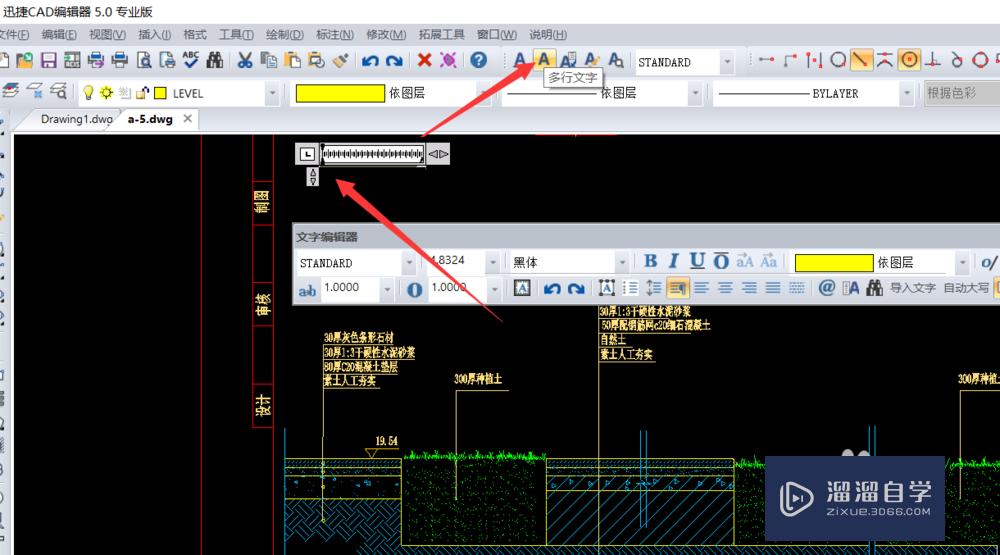
第4步
待完成相关文字内容的输入操作后,选中所有文字内容,直接在如图所示的窗口中输入“字号大小”即可调整文字的大小,同时还可以点击“文字颜色”下拉列表设置文字颜色。

第5步
如果我们想调整文字方向,可以通过设置文字字体格式来实现,如图所示,点击“字体”下拉列表,从中可以看到有两种文字样式,其中字体前面带“@”标记的即为横向字体。

第6步
在此我们直接选择一种带“@”标记的字体样式,就会发现之前横向的文字内容变成纵向。效果如图所示:
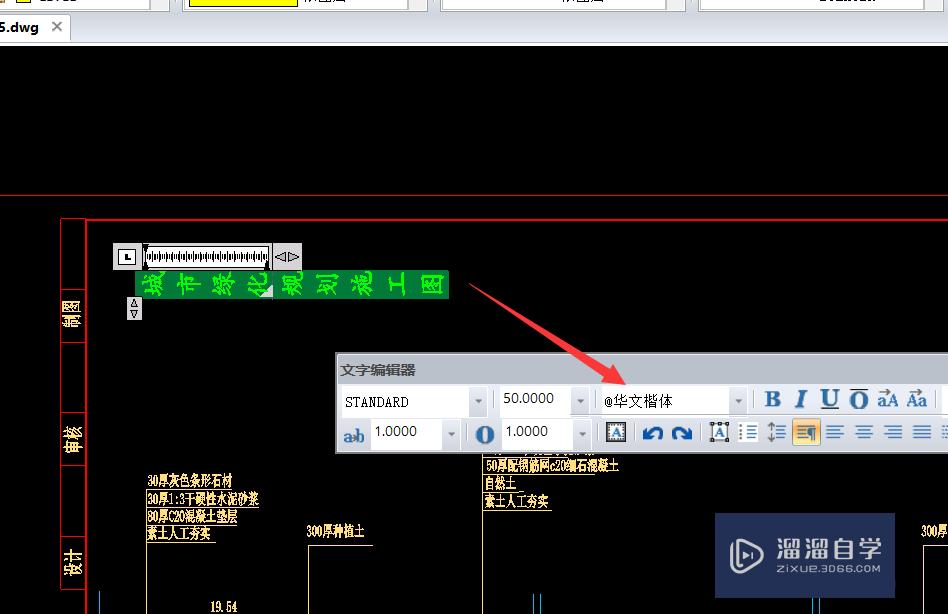
第7步
当然,还有一种修改文字样式的方法,就是通过命令行来实现。在“命令行”输入“st”并按回车键即可打开如图所示的“文字样式”窗口。在此可以设置相应的文字样式。
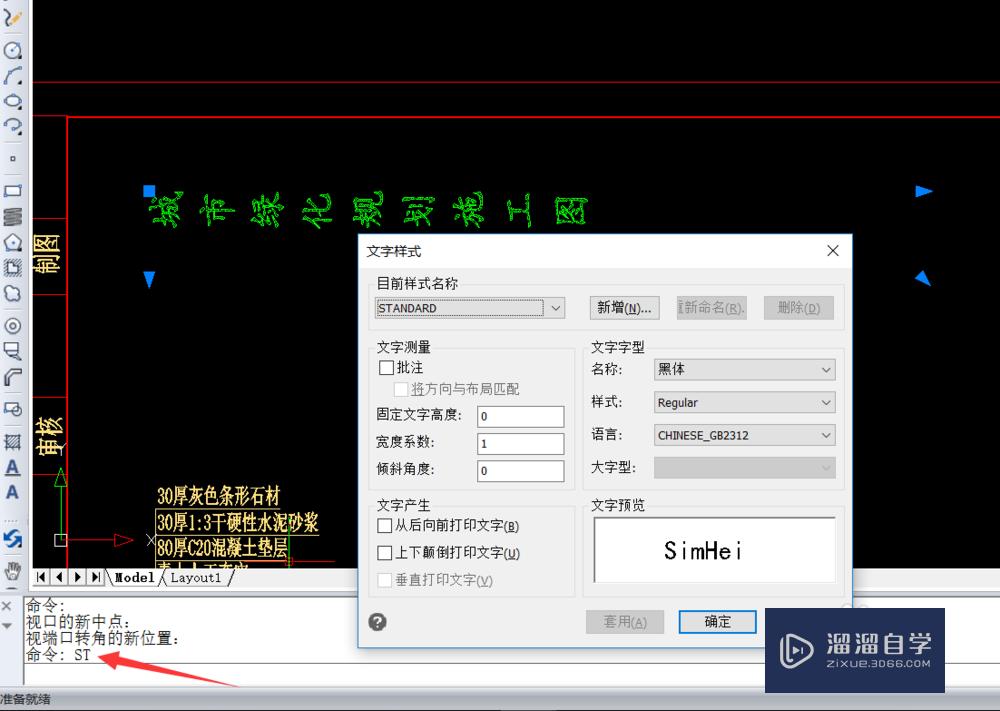
第8步
同时我们还可以直接在命令行中输入“st(字体样式)”来设置当前所选中的文字样式。效果如图所示:


温馨提示
以上就是关于“CAD输入文字方向如何调整横竖?”全部内容了,小编已经全部分享给大家了,还不会的小伙伴们可要用心学习哦!虽然刚开始接触CAD软件的时候会遇到很多不懂以及棘手的问题,但只要沉下心来先把基础打好,后续的学习过程就会顺利很多了。想要熟练的掌握现在赶紧打开自己的电脑进行实操吧!最后,希望以上的操作步骤对大家有所帮助。
- 上一篇:CAD编辑的文字怎么横竖?
- 下一篇:CAD如何获取两点间的中点?


评论列表